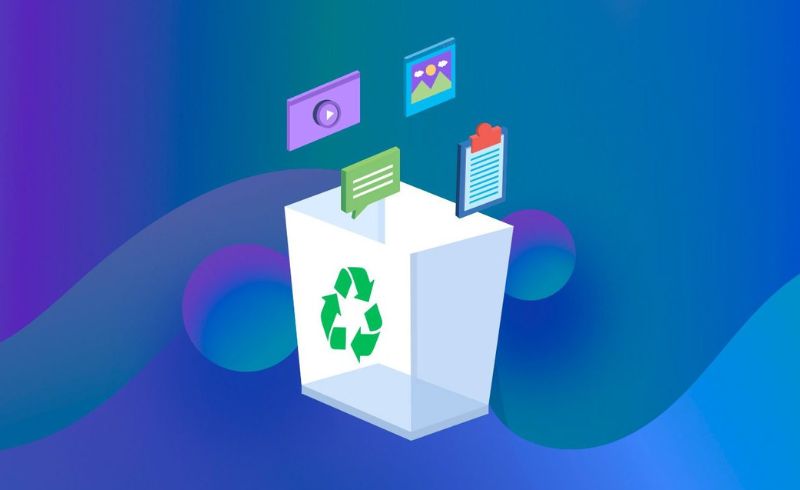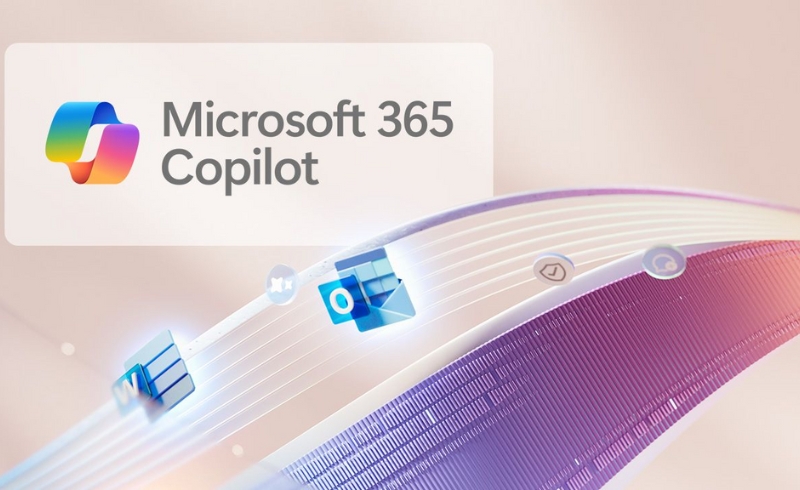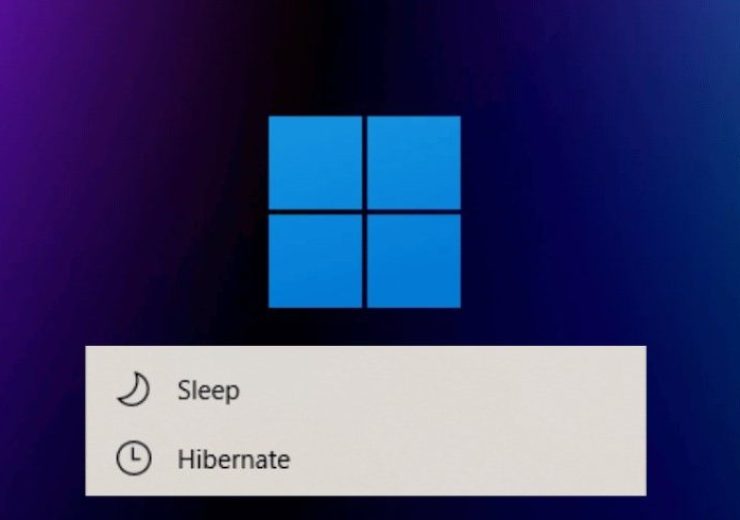Khám phá chế độ Safe Mode trên Windows 11

Chế độ Safe Mode trên Windows 11 là một tính năng hữu ích giúp bạn khắc phục các sự cố hệ thống mà không cần phải cài đặt lại hệ điều hành. Khi máy tính gặp phải các vấn đề như phần mềm không tương thích, virus, hoặc lỗi hệ thống, việc sử dụng chế độ Safe Mode có thể giúp bạn khởi động lại máy tính với chỉ các tệp và dịch vụ cần thiết, giúp bạn sửa chữa và khôi phục hệ thống hiệu quả.
Trong bài viết này, chúng tôi sẽ giúp bạn tìm hiểu về Safe Mode trên Windows 11, cách bật và tắt chế độ này cũng như những trường hợp nên sử dụng.
1. Safe Mode Là Gì?
Safe Mode (Chế độ An toàn) là một chế độ khởi động đặc biệt trong hệ điều hành Windows, giúp hệ thống chỉ tải các phần mềm và dịch vụ cơ bản cần thiết để vận hành. Điều này giúp bạn dễ dàng khắc phục các sự cố phần mềm hoặc phần cứng mà không bị ảnh hưởng bởi các yếu tố bên ngoài như virus hay ứng dụng không tương thích.
Khi bạn khởi động vào Safe Mode trên Windows 11, hệ thống sẽ chỉ sử dụng những driver và phần mềm cần thiết, giúp giảm thiểu lỗi do phần mềm bên thứ ba hoặc sự cố hệ thống.
2. Lợi Ích Của Chế Độ Safe Mode Trên Windows 11
-
Khắc phục sự cố hệ thống: Safe Mode giúp bạn dễ dàng xác định nguyên nhân của các sự cố như lỗi phần mềm, driver không tương thích, hoặc virus.
-
Gỡ bỏ phần mềm gây xung đột: Trong chế độ này, bạn có thể gỡ bỏ các chương trình hoặc ứng dụng gây xung đột, giúp hệ thống hoạt động ổn định hơn.
-
Sửa chữa các tệp hệ thống bị lỗi: Bạn có thể sử dụng các công cụ như SFC (System File Checker) và DISM để sửa chữa các tệp hệ thống hỏng trong Safe Mode.
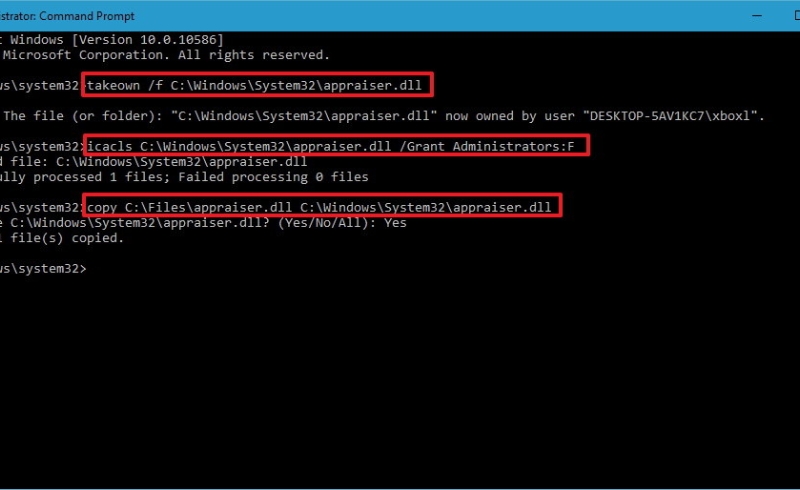
3. Các Loại Safe Mode Trên Windows 11
Windows 11 cung cấp ba chế độ Safe Mode cơ bản:
-
Safe Mode: Khởi động hệ thống với các driver cơ bản như bàn phím và màn hình. Các phần mềm và dịch vụ bên ngoài không được tải.
-
Safe Mode with Networking: Chế độ này tương tự như Safe Mode nhưng thêm tính năng kết nối mạng, giúp bạn tải về các bản cập nhật hoặc phần mềm khắc phục sự cố.
-
Safe Mode with Command Prompt: Chế độ này khởi động máy tính vào màn hình dòng lệnh Command Prompt, cho phép bạn thực hiện các lệnh sửa chữa nâng cao.
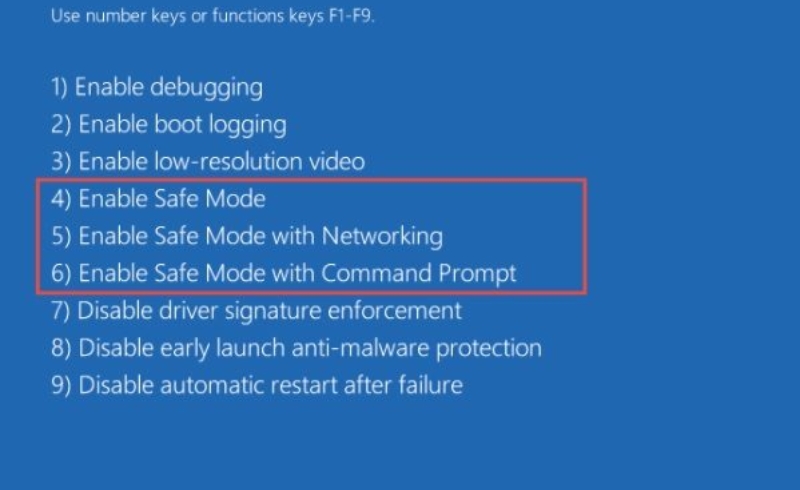
4. Cách Bật Safe Mode Trên Windows 11
Có nhiều cách để bật chế độ Safe Mode trên Windows 11. Dưới đây là các bước chi tiết:
Cách 1: Bật Safe Mode Qua Settings (Cài đặt)
-
Mở Settings (Cài đặt) bằng cách nhấn Windows + I.
-
Chọn System (Hệ thống), sau đó chọn Recovery (Khôi phục).
-
Trong phần Advanced startup (Khởi động nâng cao), nhấn Restart now (Khởi động lại ngay).
-
Sau khi máy tính khởi động lại, bạn sẽ thấy một màn hình Choose an Option (Chọn một tùy chọn).
-
Chọn Troubleshoot (Khắc phục sự cố) > Advanced options (Tùy chọn nâng cao) > Startup Settings (Cài đặt khởi động).
-
Nhấn Restart (Khởi động lại). Sau khi máy tính khởi động lại, bạn sẽ thấy một danh sách các tùy chọn.
-
Nhấn 4 để khởi động vào Safe Mode hoặc 5 để khởi động vào Safe Mode with Networking.
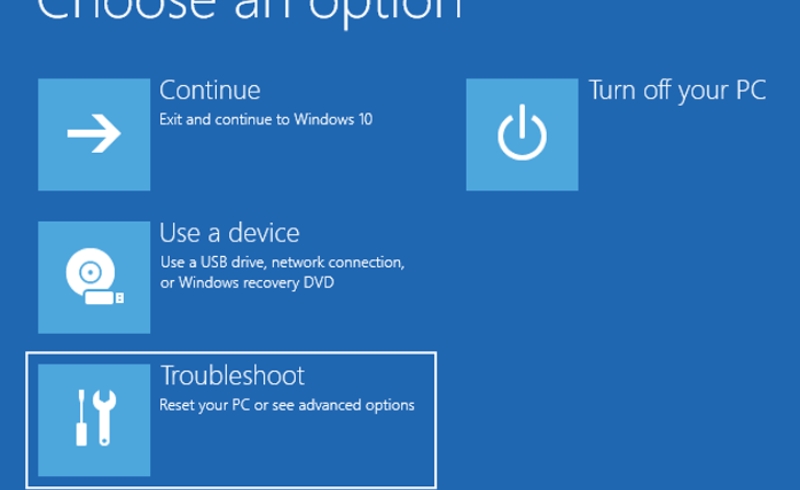
Cách 2: Bật Safe Mode Qua System Configuration (msconfig)
-
Nhấn Windows + R để mở hộp thoại Run.
-
Nhập msconfig và nhấn Enter.
-
Trong cửa sổ System Configuration, chọn tab Boot (Khởi động).
-
Chọn Safe boot và sau đó chọn một trong các chế độ:
-
Minimal: Safe Mode cơ bản.
-
Network: Safe Mode với mạng.
-
Alternate shell: Safe Mode với Command Prompt.
-
-
Nhấn OK, sau đó chọn Restart để máy tính khởi động vào Safe Mode.
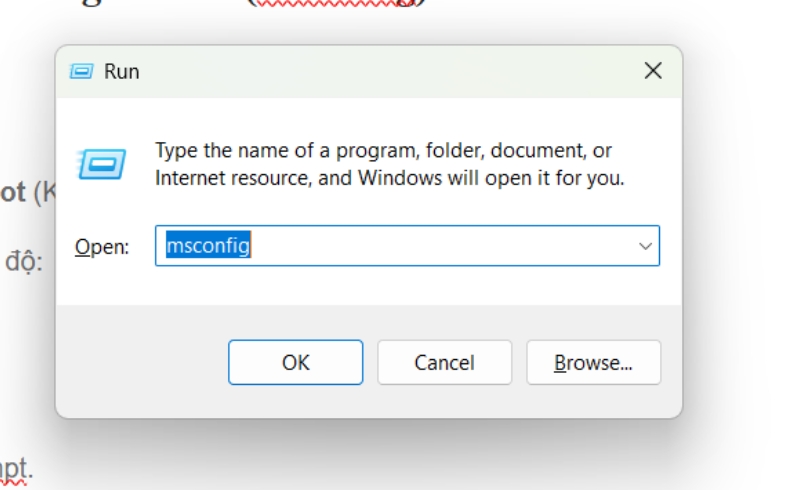
5. Cách Tắt Safe Mode Trên Windows 11
Sau khi bạn đã khắc phục sự cố hoặc thực hiện các sửa chữa cần thiết, bạn sẽ cần thoát khỏi Safe Mode. Để tắt chế độ này và quay lại chế độ bình thường, bạn có thể làm theo các bước sau:
-
Mở hộp thoại Run bằng cách nhấn Windows + R.
-
Nhập msconfig và nhấn Enter.
-
Trong cửa sổ System Configuration, bỏ chọn Safe boot.
-
Nhấn OK, sau đó chọn Restart để máy tính khởi động lại bình thường.
6. Khi Nào Nên Sử Dụng Safe Mode?
Chế độ Safe Mode trên Windows 11 rất hữu ích trong các tình huống sau:
-
Máy tính khởi động chậm hoặc không thể khởi động bình thường.
-
Lỗi màn hình xanh (Blue Screen of Death).
-
Ứng dụng hoặc phần mềm bị treo hoặc không thể gỡ bỏ.
-
Hệ thống bị nhiễm virus hoặc phần mềm độc hại.
-
Vấn đề với driver hoặc phần cứng không tương thích.
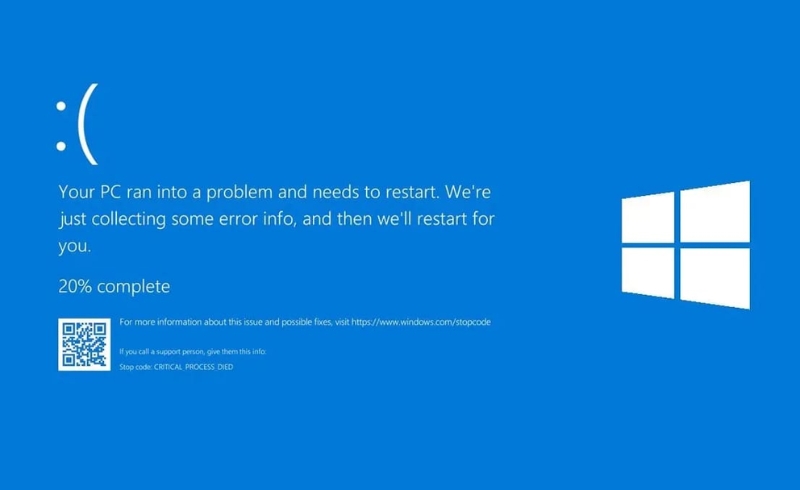
7. Lưu Ý Khi Sử Dụng Safe Mode
-
Giới hạn về phần mềm: Chế độ Safe Mode chỉ cho phép các phần mềm và dịch vụ cơ bản hoạt động, do đó bạn sẽ không thể sử dụng các ứng dụng yêu cầu kết nối mạng (trừ khi bạn chọn Safe Mode with Networking).
-
Giới hạn về tính năng: Một số tính năng và dịch vụ sẽ bị vô hiệu hóa trong Safe Mode, vì vậy nếu bạn cần sử dụng các phần mềm đặc biệt hoặc các tính năng mạng, hãy chọn chế độ Safe Mode with Networking.
Chế độ Safe Mode trên Windows 11 là một công cụ rất mạnh mẽ trong việc khắc phục sự cố và sửa chữa hệ thống. Dù bạn đang gặp phải lỗi phần mềm, vấn đề với driver, hay virus, Safe Mode sẽ giúp bạn tiếp cận và sửa chữa hệ thống dễ dàng hơn. Bằng cách làm theo các bước đơn giản trong bài viết này, bạn có thể nhanh chóng khôi phục lại sự ổn định cho máy tính của mình.